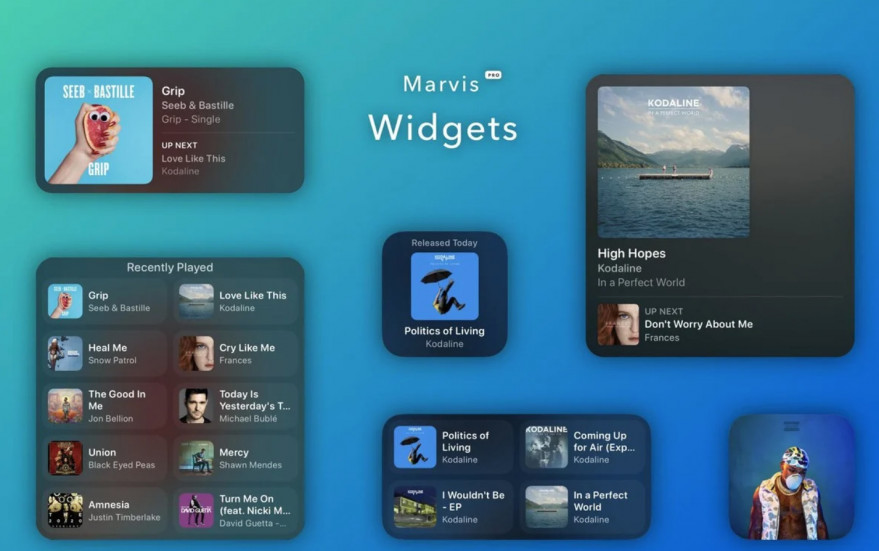Doordat Apple’s eigen Silicon M1-processor gebaseerd is op de ARM-architectuur, was het mogelijk om apps en games die zijn geschreven voor de iPhone en iPad, die ook gebaseerd zijn op de ARM-architectuur, te installeren op een Mac met een nieuwe chipset. Sommige ontwikkelaars hebben specifiek ondersteuning toegevoegd voor het rechtstreeks installeren van hun programma’s vanuit de Mac App Store. Laten we tot slot leren hoe we iPhone- en iPad-apps op MacBook met M1 kunnen installeren.
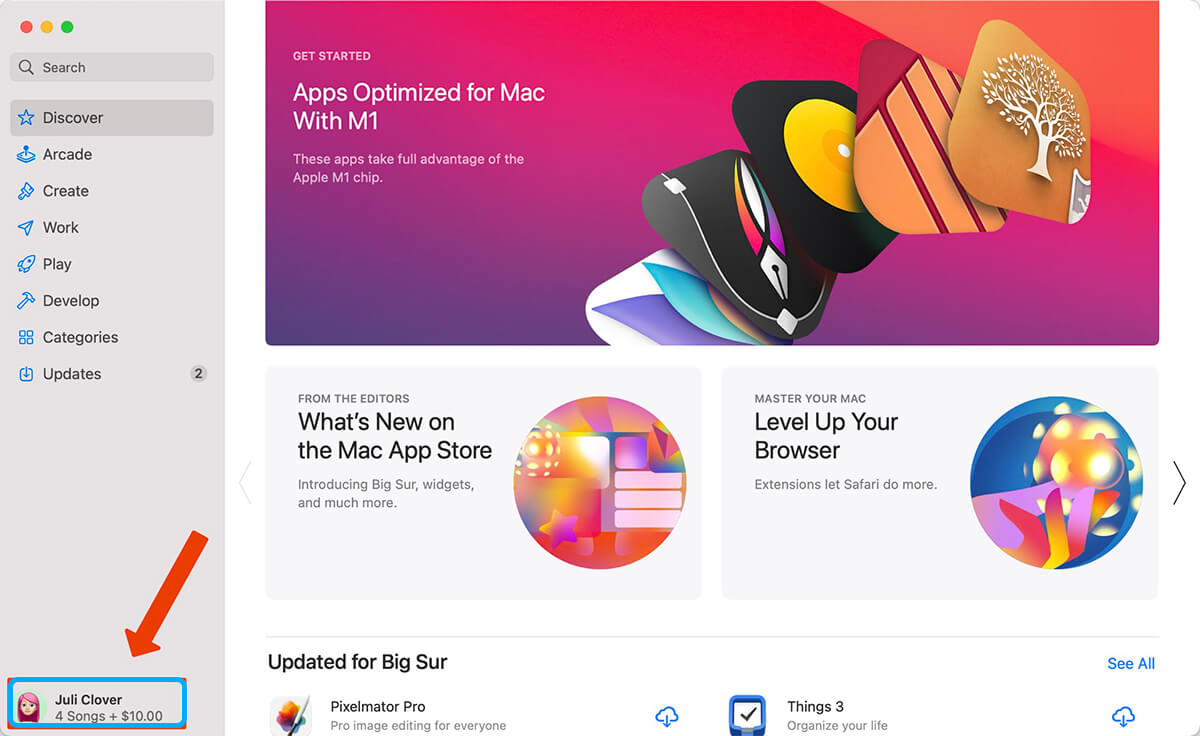
Hoe iOS-apps op een MacBook te installeren met behulp van de Mac App Store
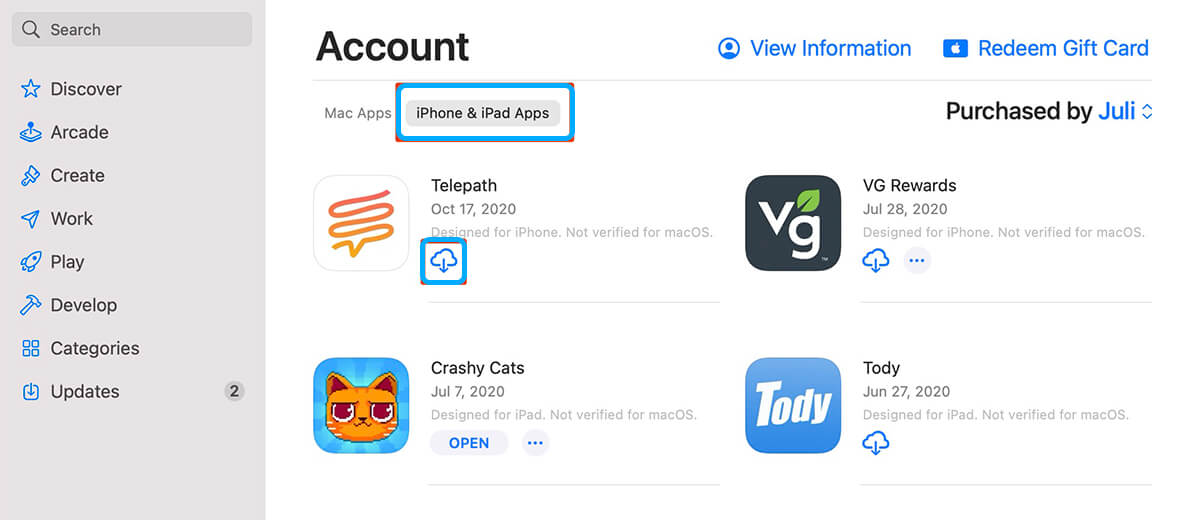
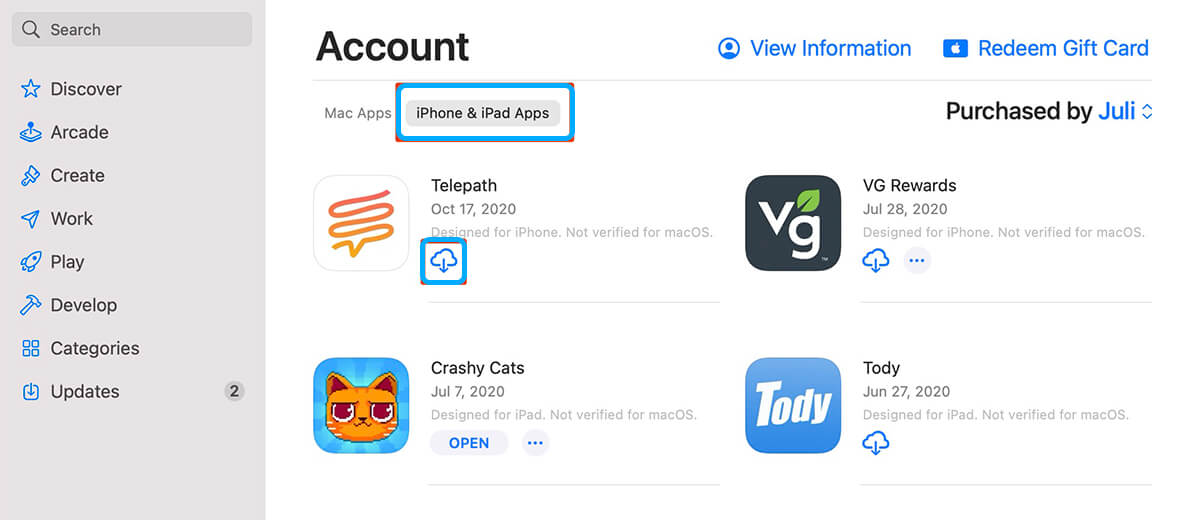
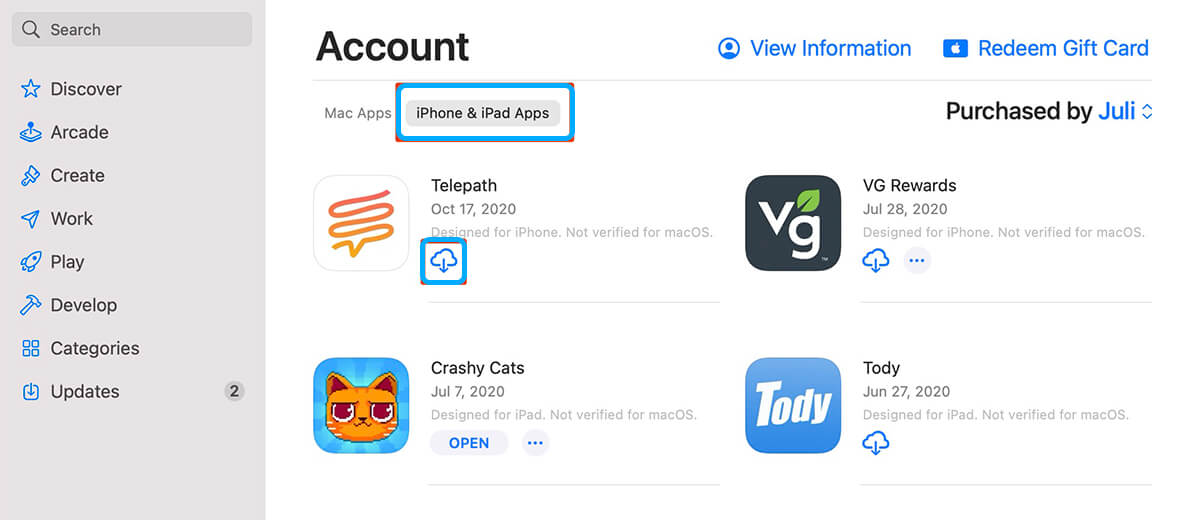
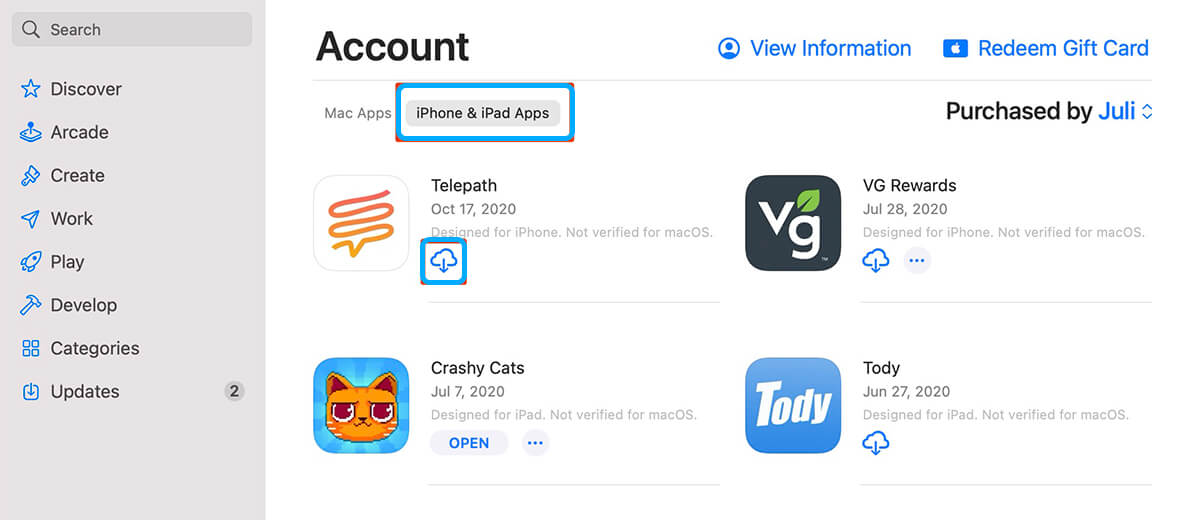
Laten we eerst eens kijken hoe u iOS-programma’s en -games rechtstreeks vanuit de Mac App Store kunt installeren.
- Ga naar de startpagina van de Mac App Store; Klik op het profielpictogram in de linkerbenedenhoek van de winkel; Selecteer het tabblad “Apps voor iPhone en iPad”; Klik op de app-installatieknop; Het gedownloade programma wordt weergegeven in Launchpad nadat het downloaden is voltooid.
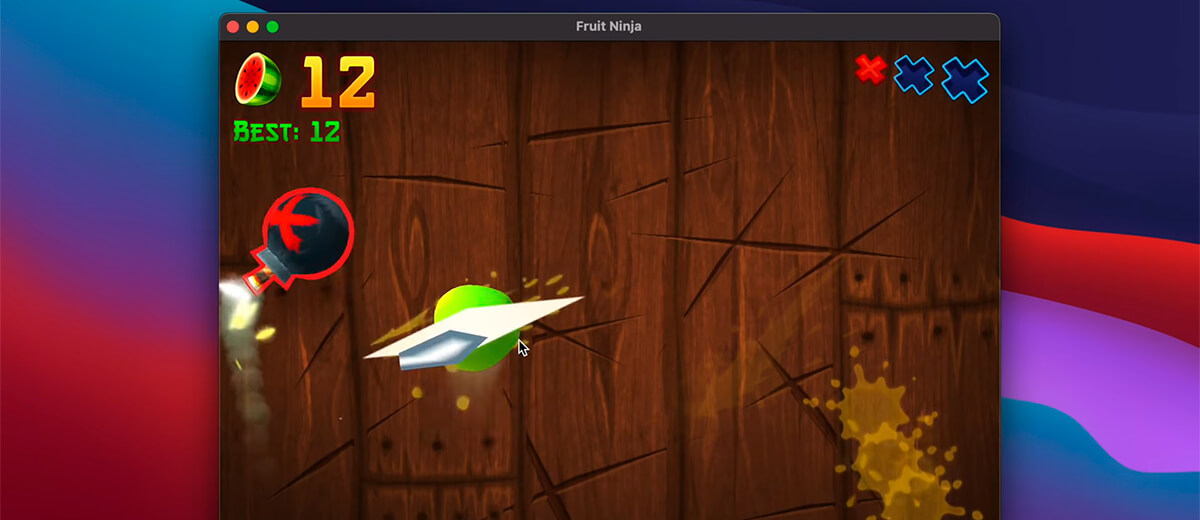
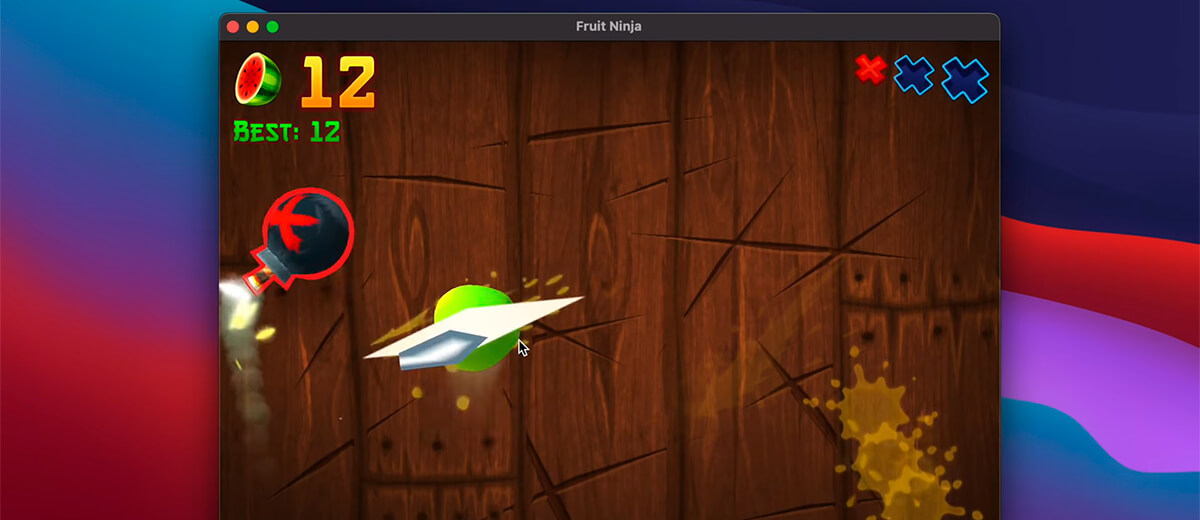
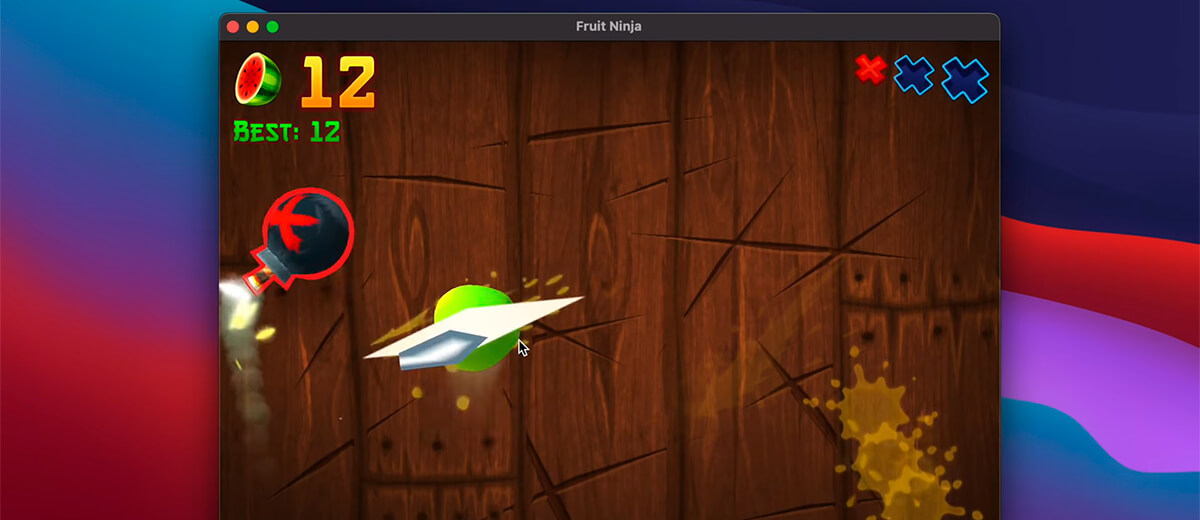
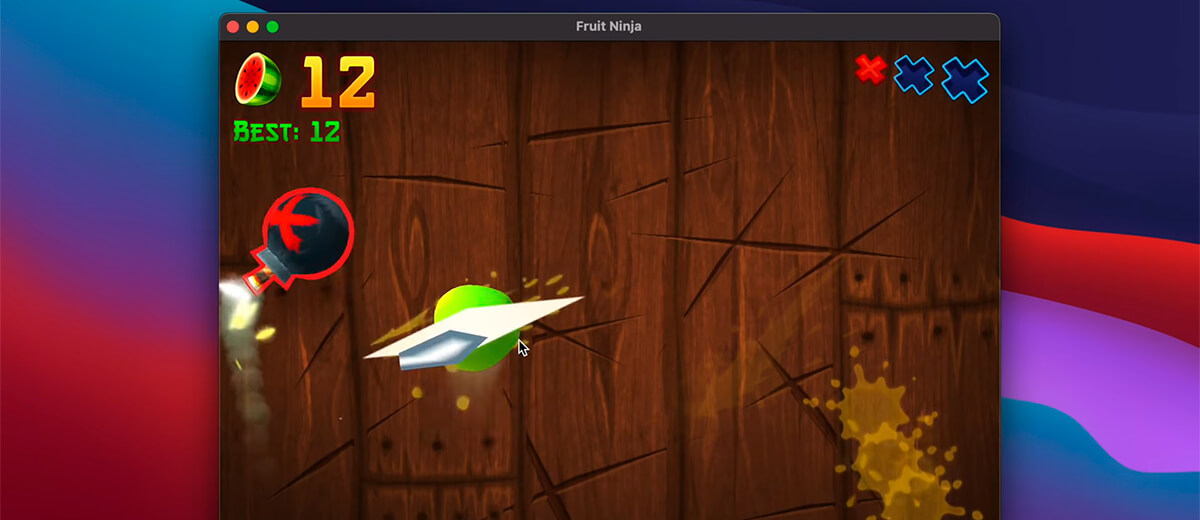
Als er een inscriptie “Niet getest op macOS” naast de applicatie staat, heeft de ontwikkelaar deze niet geoptimaliseerd voor macOS en als er geen inscriptie is, kun je deze veilig uitvoeren op je MacBook of Mac mini (2020). De interface van het programma is misschien niet volledig geoptimaliseerd voor het ontwerp van het besturingssysteem, omdat het nog steeds een iOS-app is, maar het werkt vaak snel en stabiel.
Niet alle applicaties zijn beschikbaar voor installatie op een Mac met een M1-processor. Bijvoorbeeld: Netflix, Hulu en anderen moeten niet via de officiële winkel worden geïnstalleerd, maar via een tijdelijke oplossing, die hieronder zal worden besproken.
Hoe iPhone-apps op Mac M1 te installeren zonder de Mac App Store te gebruiken
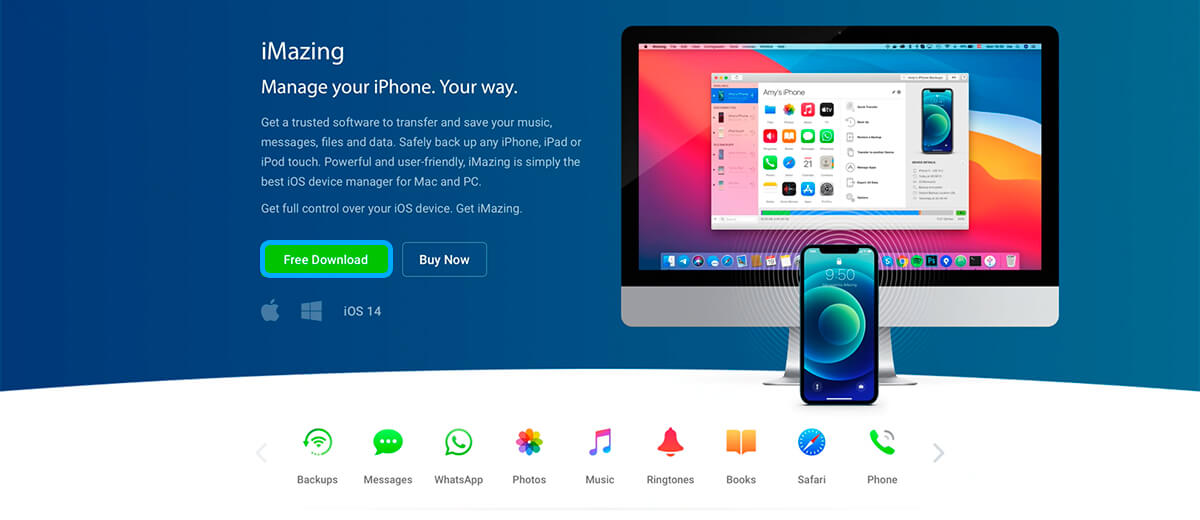
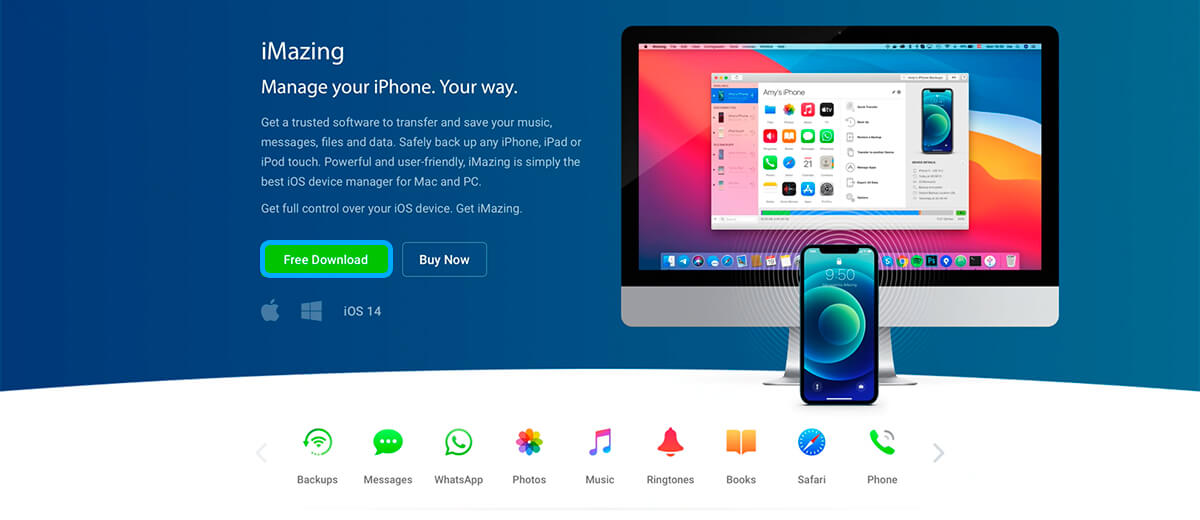
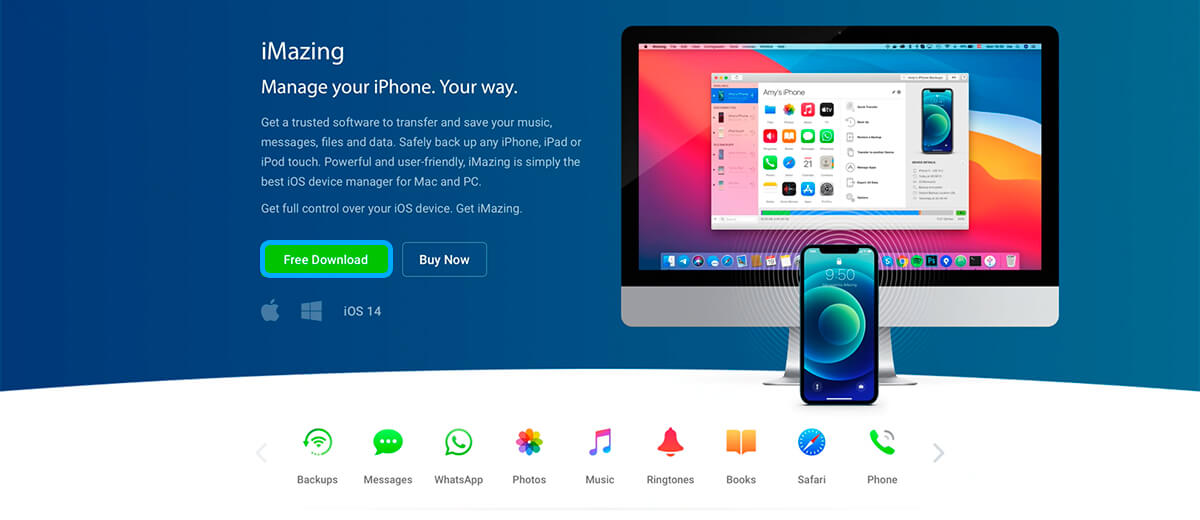
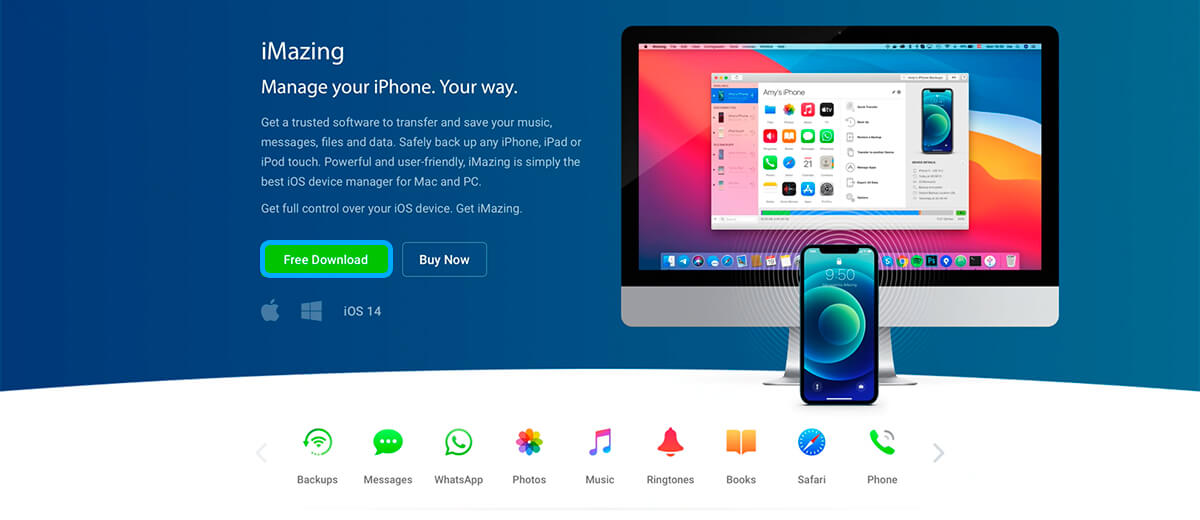
Computers met een Apple Silicon M1-processor kunnen toepassingen installeren met behulp van .ipa-bestanden. Dit is een programmaformaat voor het mobiele besturingssysteem van Apple. Een bestand met deze extensie kan worden verkregen met behulp van het iMazing-programma.
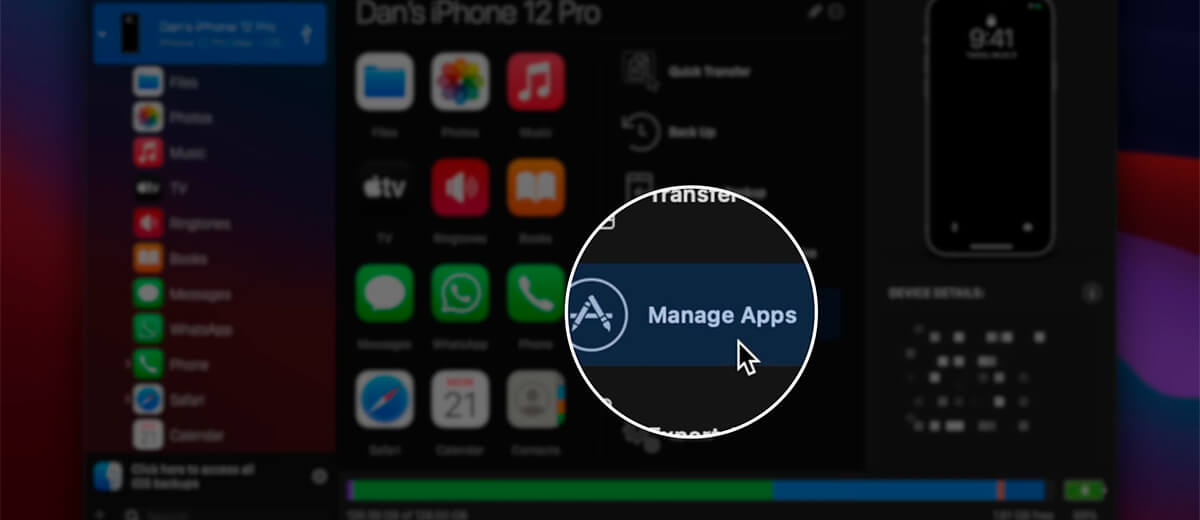
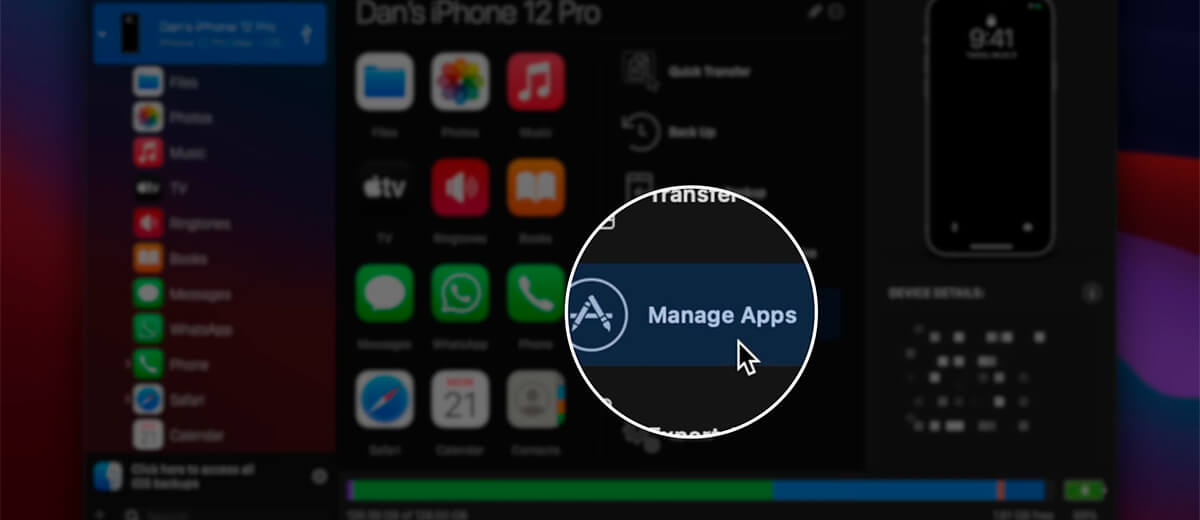
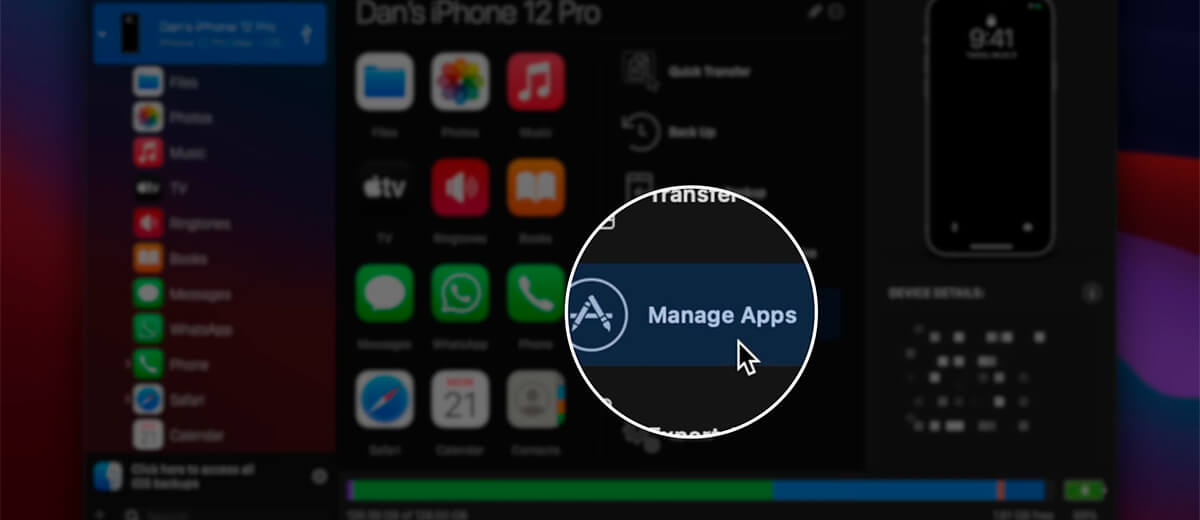
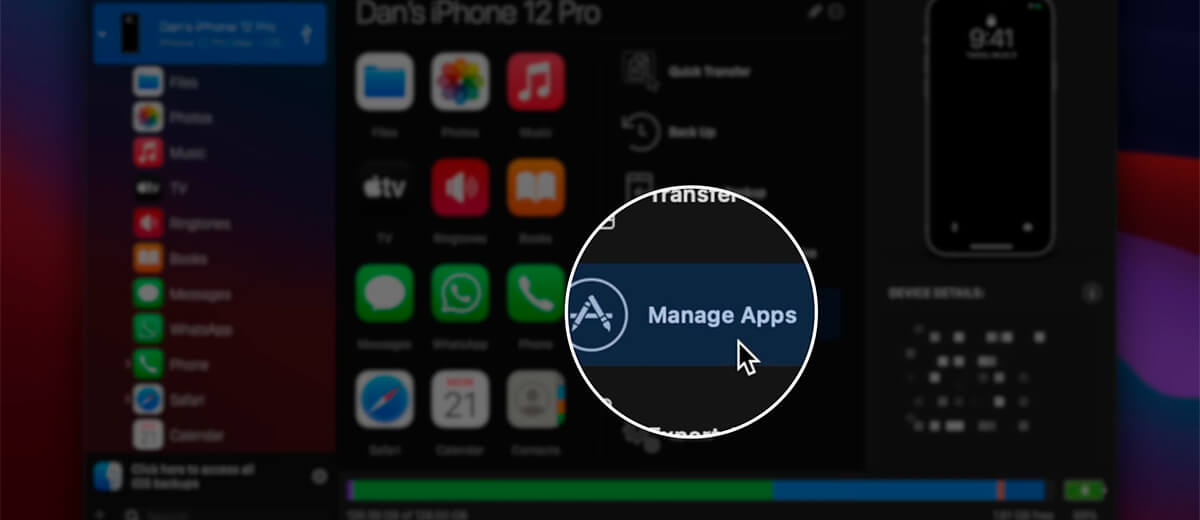
- Download en start iMazing; Verbind iPhone of iPad met Mac op M1; Selecteer uw apparaat en klik op Apps beheren; Selecteer “Bibliotheek”, waarna je een lijst ziet van alle apps die op je iPhone of iPad zijn geïnstalleerd; Klik met de rechtermuisknop op de app en selecteer de optie Downloaden om deze aan uw bibliotheek toe te voegen; Klik nogmaals met de rechtermuisknop op dezelfde applicatie en selecteer de optie Export .ipa; Selecteer de exportbestemming, bijvoorbeeld de map Programma’s; Klik in de map Programma’s op het programmapictogram om het te installeren.
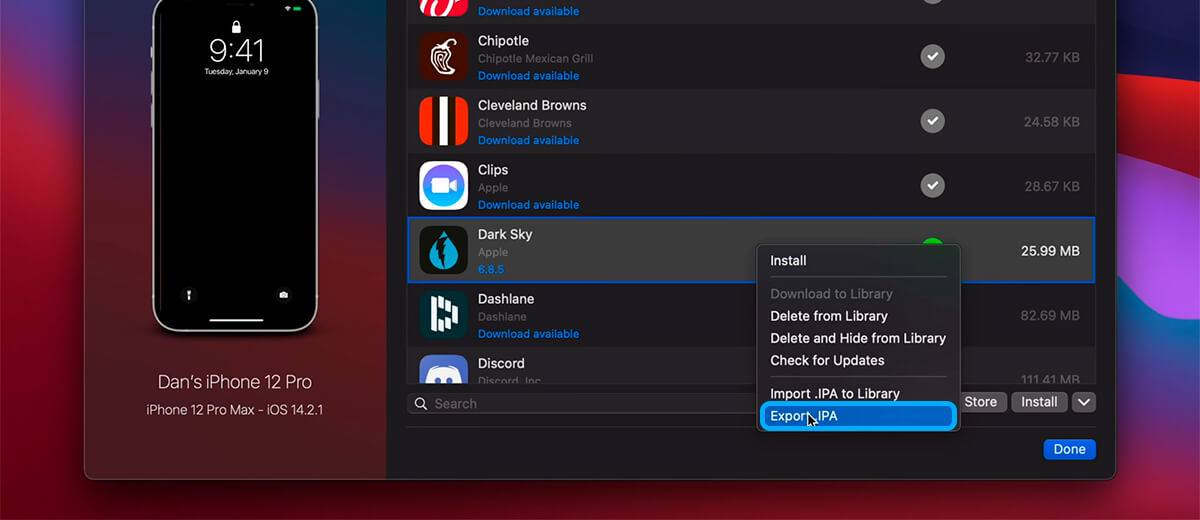
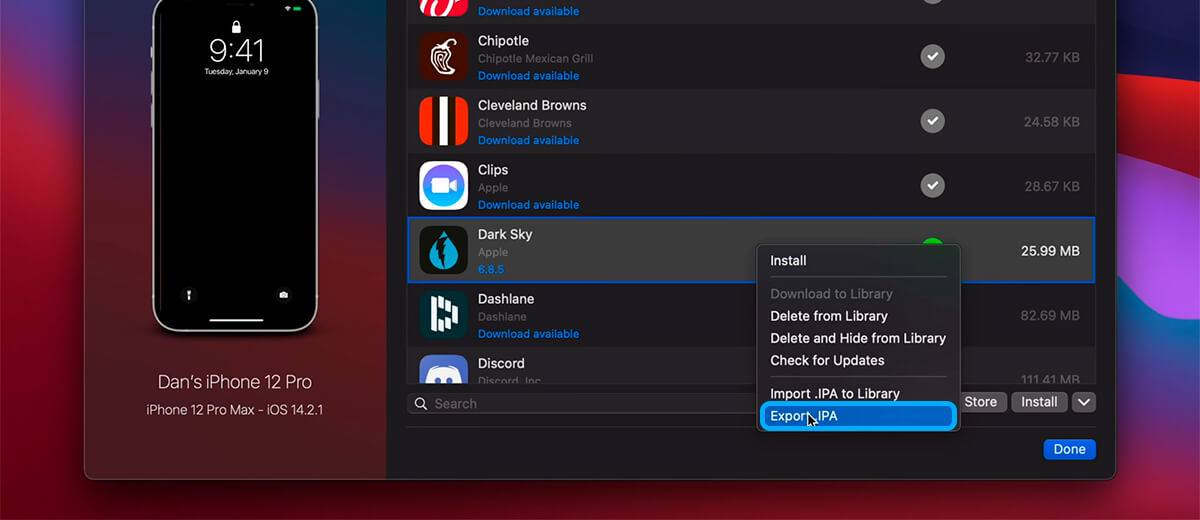
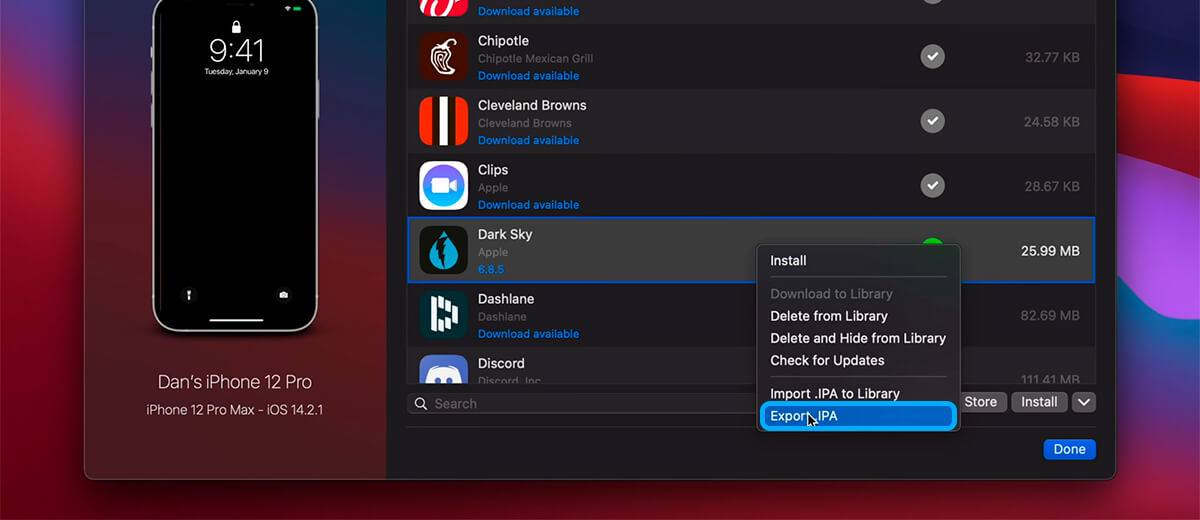
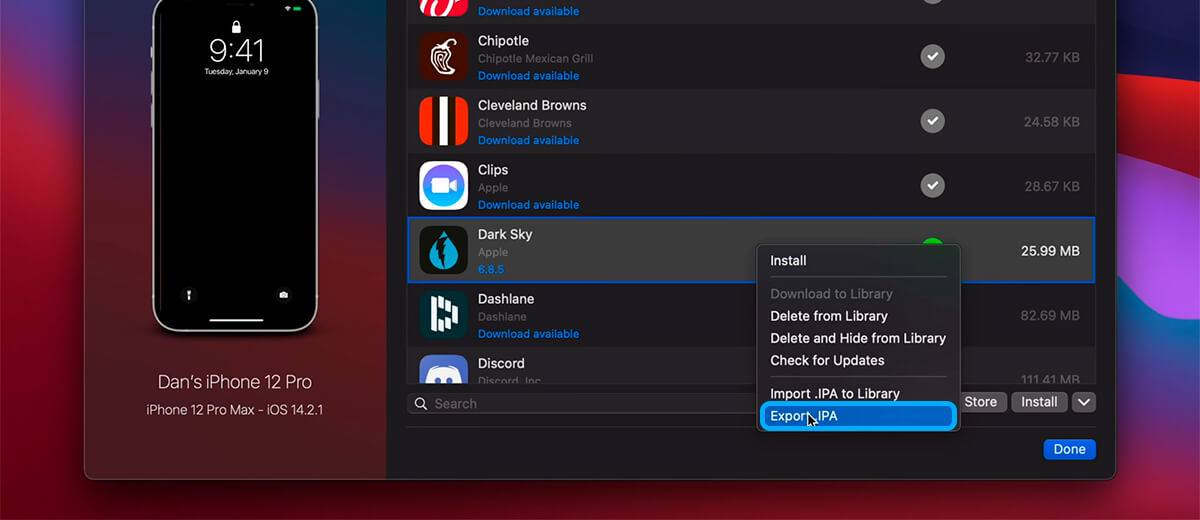
Toepassingen die op deze manier zijn geïnstalleerd, zijn niet geoptimaliseerd voor Mac op M1-chipset en zijn alleen ontworpen voor touchscreen-apparaten, dus u kunt enkele bugs en problemen tegenkomen bij het gebruik ervan. Maar voor het grootste deel werken iOS-apps prima op Macs, zelfs als ze niet zijn geoptimaliseerd.
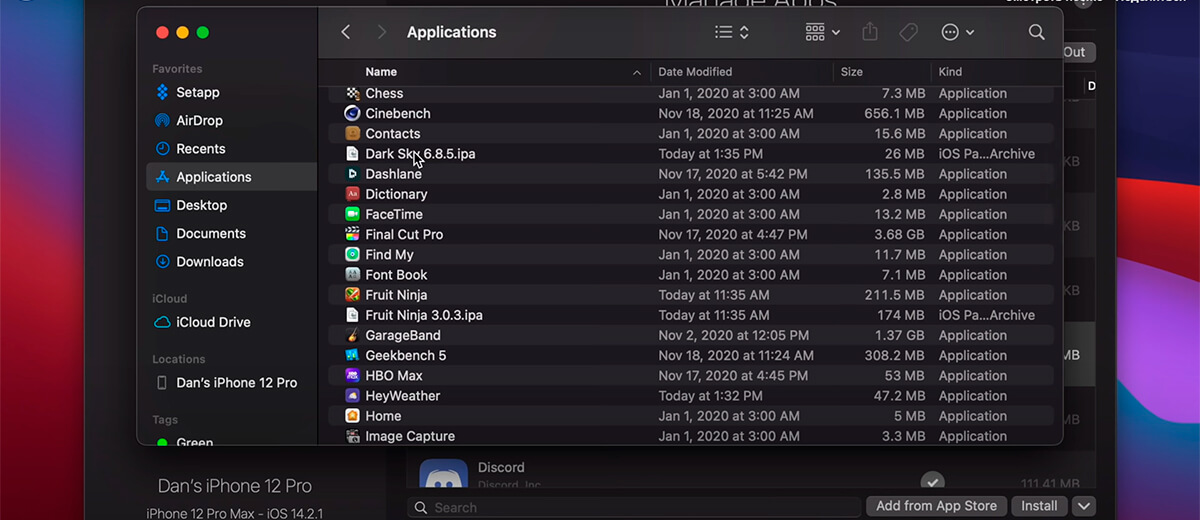
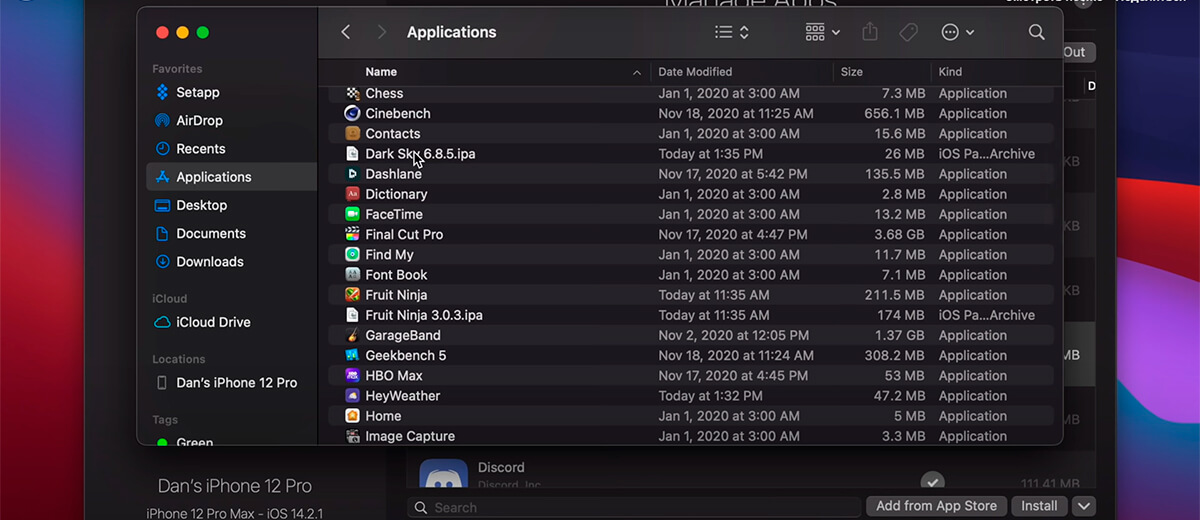
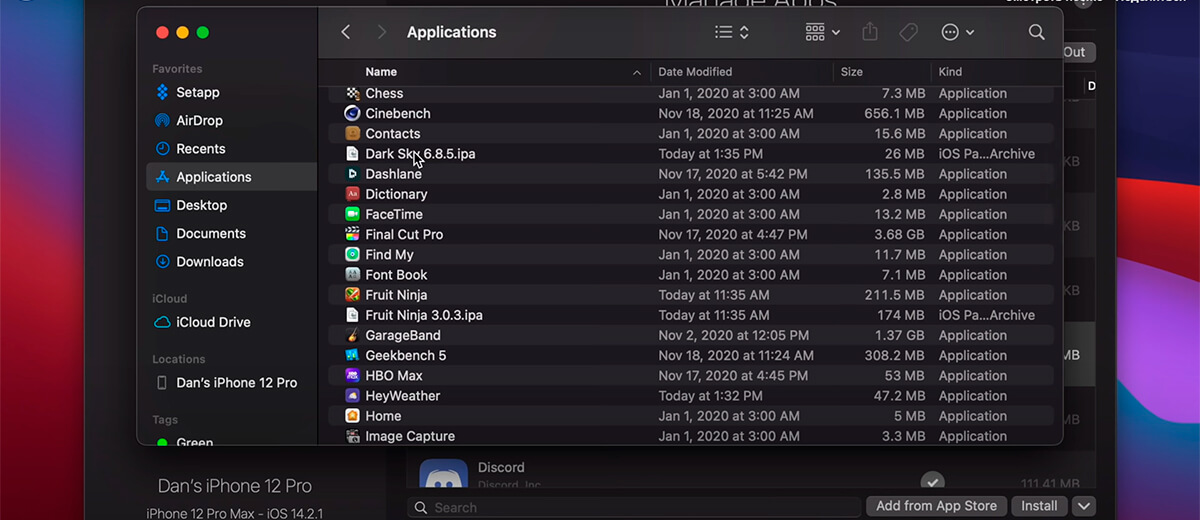
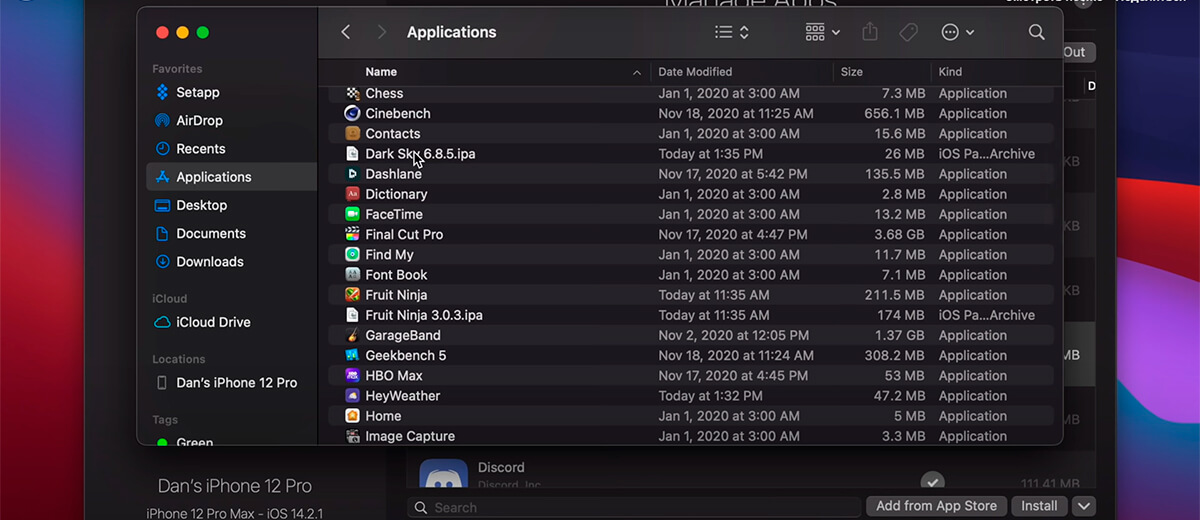
conclusie:
Zo installeer je games en applicaties voor iPhone en iPad op je MacBook of Mac mini (2020) met een Apple Silicon M1 processor. Sommige apps ondersteunen de modus voor volledig scherm niet, vooral games niet. Maar ze kunnen nog steeds worden gebruikt en geïnstalleerd, zowel via de Mac App Store (als de ontwikkelaar ze officieel heeft geoptimaliseerd voor nieuwe MacBook-hardware) als via het hulpprogramma iMazing, waarmee u installatiebestanden met de .ipa-extensie kunt extraheren.
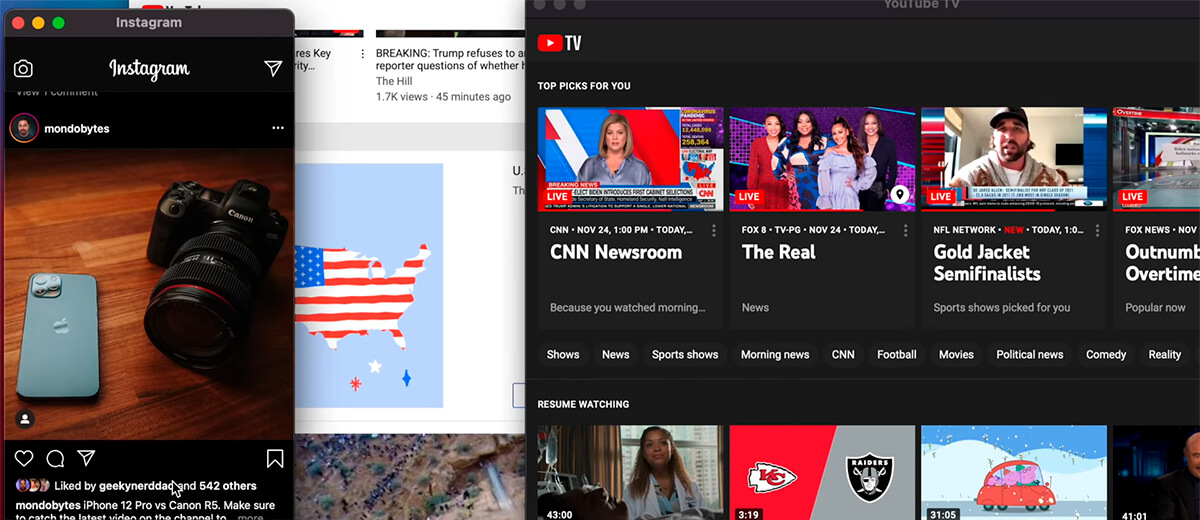
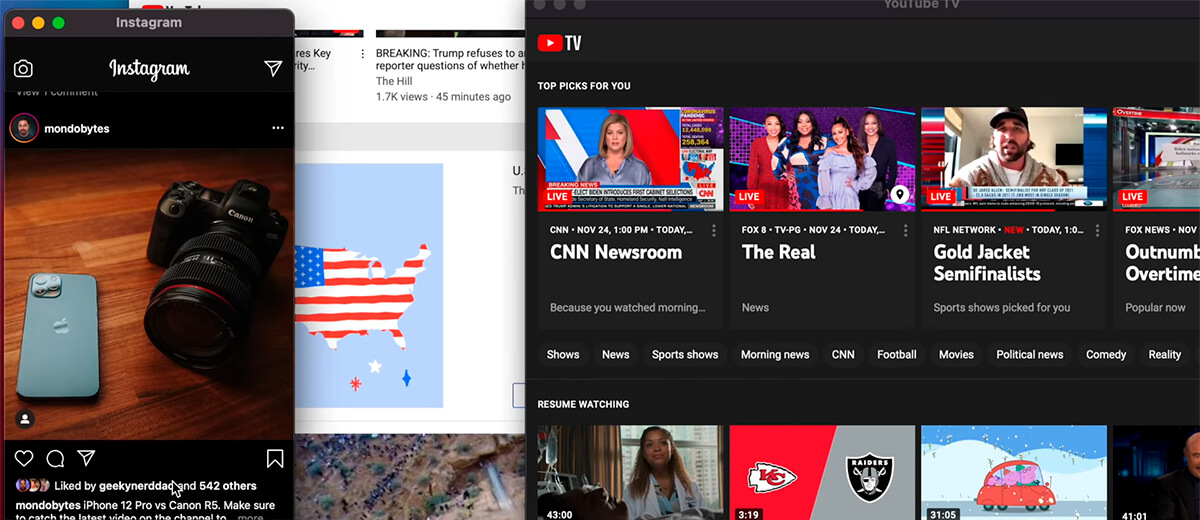
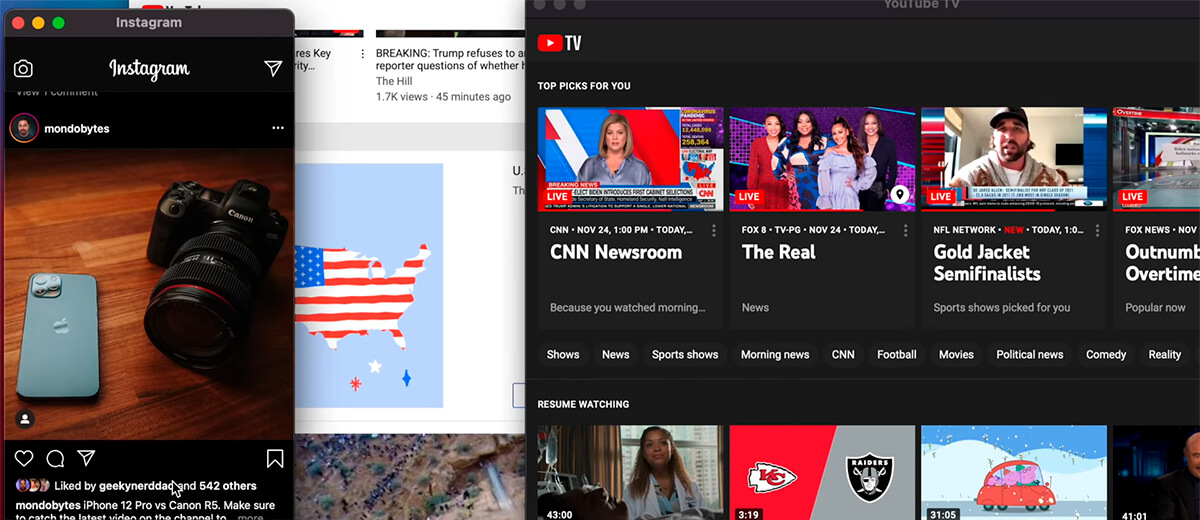
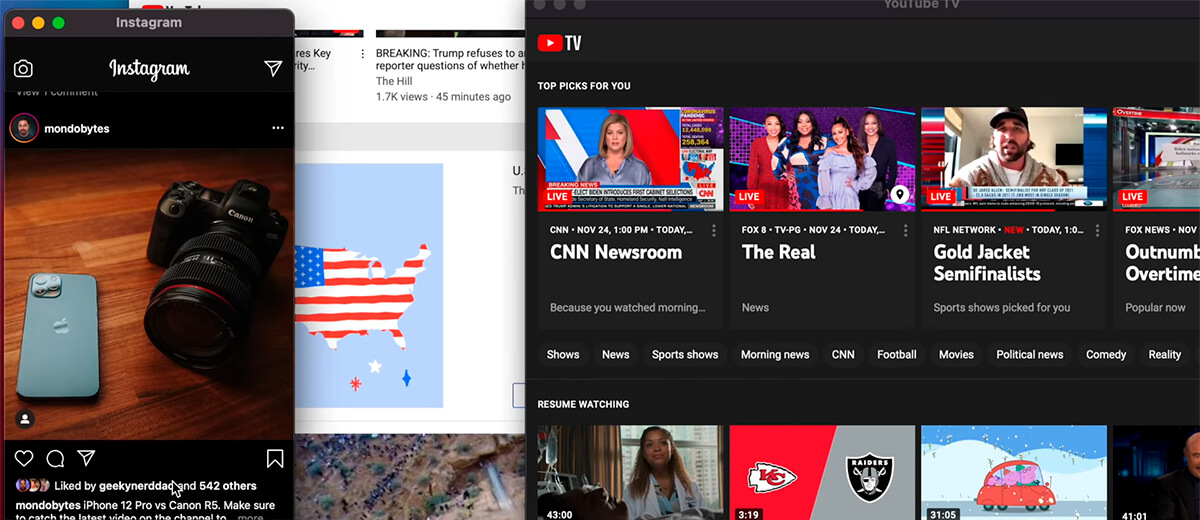
Voor een meer visuele handleiding over het installeren van mobiele apps op een Mac met M1 raad ik aan de video te bekijken.
Vergeet niet om commentaar te geven op het materiaal als het nuttig voor u was, en ga ook naar ons Telegram-kanaal. Het beste!